编辑:系统城
2015-01-28 13:50:05
来源于:系统城
1. 扫描二维码随时看资讯
2. 请使用手机浏览器访问:
http://wap.xtcheng.cc/xtjc/1361.html
手机查看
对磁盘进行分区能够帮助用户更好的管理系统文件,往往用户都会通过第三方软件来协助分区操作,其实在Win7系统下,可以直接利用系统自带的工具进行分区的,来看下详细的操作步骤。
Win7利用自带工具对磁盘进行分区的步骤:
1、首先在电脑桌面的计算机图标上右击,如下:
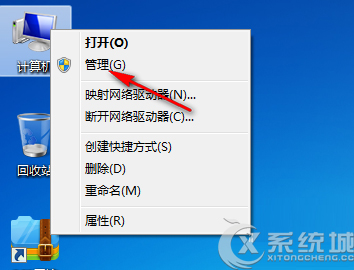
2、点击“管理”,然后在要分出空间的磁盘上右击,如下:

3、点击“压缩卷”,如下:
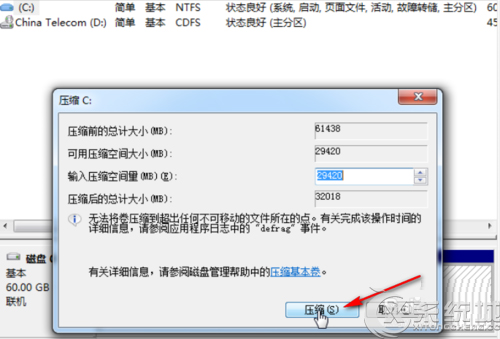
4、点击“压缩”如下:
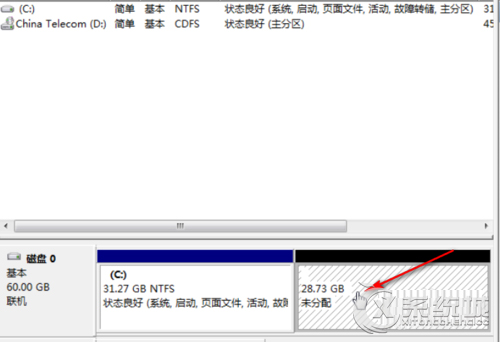
5、在压缩出来的分区上右击,如下:
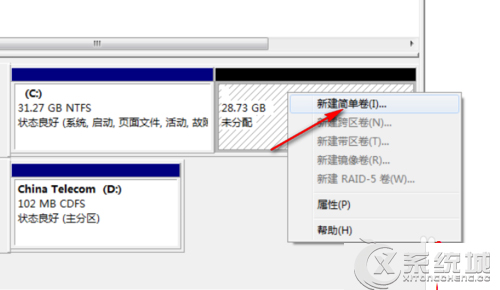
6、点击“新建简单卷”,如下:
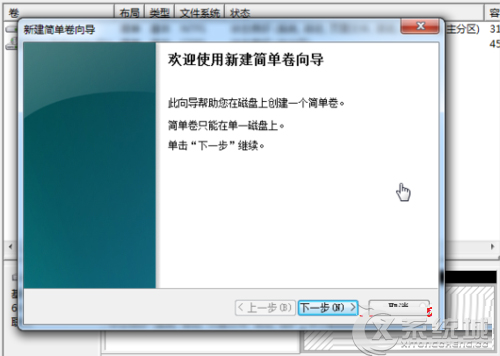
7、点击下一步,如下:
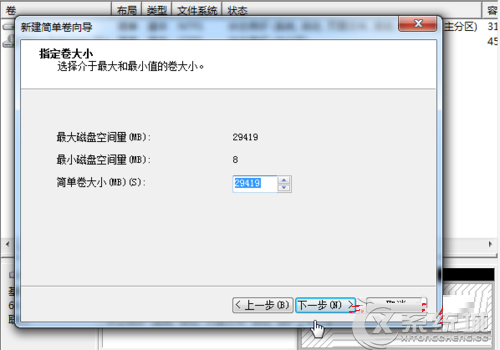
8、继续点击下一步,如下:
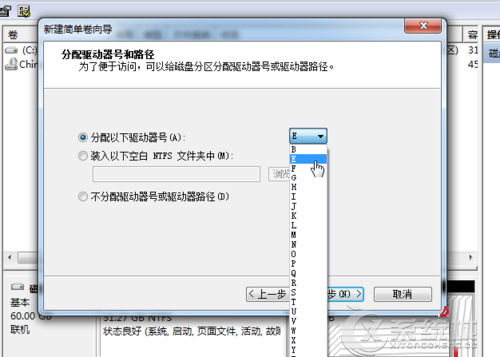
9、选择一个盘符,然后一步步执行。完成后,如下:
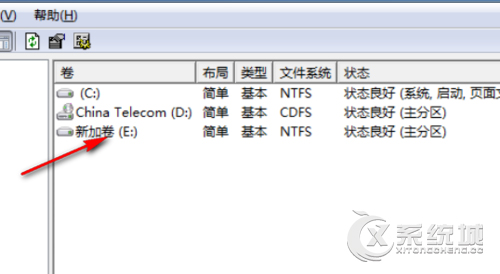
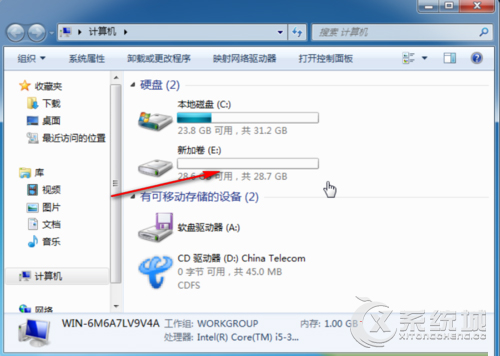
重装系统或是磁盘管理经常都需要对磁盘进行分区操作,上述介绍的方法是利用Win7系统自带的工具对磁盘进行分区的详细步骤,有需要的用户可以先掌握起来。

微软推出的Windows系统基本是要收费的,用户需要通过激活才能正常使用。Win8系统下,有用户查看了计算机属性,提示你的windows许可证即将过期,你需要从电脑设置中激活windows。

我们可以手动操作让软件可以开机自启动,只要找到启动项文件夹将快捷方式复制进去便可以了。阅读下文了解Win10系统设置某软件为开机启动的方法。

酷狗音乐音乐拥有海量的音乐资源,受到了很多网友的喜欢。当然,一些朋友在使用酷狗音乐的时候,也是会碰到各种各样的问题。当碰到解决不了问题的时候,我们可以联系酷狗音乐

Win10怎么合并磁盘分区?在首次安装系统时我们需要对硬盘进行分区,但是在系统正常使用时也是可以对硬盘进行合并等操作的,下面就教大家Win10怎么合并磁盘分区。